Tartalomjegyzék
A Windows 10 hiba: "Csatlakoztassa újra a meghajtót. A Fájlelőzmények meghajtója túl hosszú ideig nem volt csatlakoztatva. Csatlakoztassa újra, majd koppintson vagy kattintson a fájljai másolatainak további mentéséhez", azért jelenik meg, mert a 'Fájlelőzmények' biztonsági mentési meghajtó megsérült, szétkapcsolódott vagy meghibásodott.

Ezzel egyidejűleg a következő hiba jelenik meg a Vezérlőpult > Fájl előzmények : "Nem tudjuk befejezni a fájlok másolását. Csatlakoztassa a File History meghajtót és frissítse az oldalt a folytatáshoz." {'File History' lemez nem volt csatlakoztatva (nem található)}.
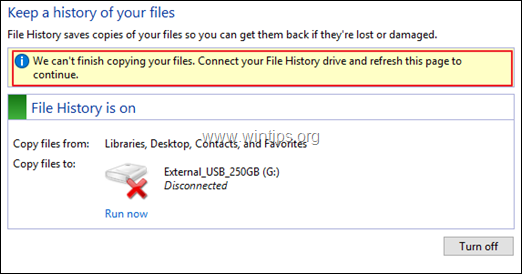
Hogyan kell javítani: A Fájlelőzmények meghajtó túl hosszú ideig nem volt csatlakoztatva.
A "File History drive was disconnected" hiba kijavításához kövesse az alábbi utasításokat az Ön esetének megfelelően:
A. eset: Csatlakoztassa újra a hiányzó meghajtót.
Ha véletlenül leválasztotta a "Fájltörténet" meghajtót, akkor csak csatlakoztassa újra, hogy megszüntesse a "A Fájltörténet meghajtó túl hosszú ideig volt leválasztva" hibát.
B. eset: A merevlemez problémáinak javítása.
Ha a meghajtó csatlakoztatva van, de sérült, akkor a "Check Disk" (CHKDSK) parancs segítségével javítsa ki a meghajtó problémáit. Ehhez:
1. Nyissa meg Parancssor adminisztrátorként Hogy ezt megtegye:
1. Nyomja meg a Windows  + R billentyűkkel nyissa meg a "Futtatás" parancsmezőt2. Írja be a következőt CMD majd nyomja meg a CTRL + SHIFT + BELÉPÉS.
+ R billentyűkkel nyissa meg a "Futtatás" parancsmezőt2. Írja be a következőt CMD majd nyomja meg a CTRL + SHIFT + BELÉPÉS.
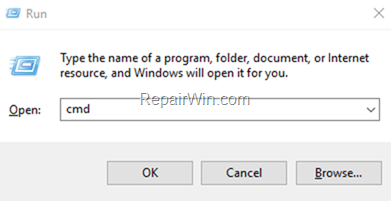
2. A parancssorban adja meg a következő parancsot, és nyomja meg a Lépjen be:
- chkdsk X: /F
Megjegyzés: A fenti parancsban az "X" betű helyébe a "File History" meghajtó betűjelét kell írni. (Például, ha a File History meghajtó betűjel "G", akkor a parancs a következő lesz: "chkdsk G: /F").
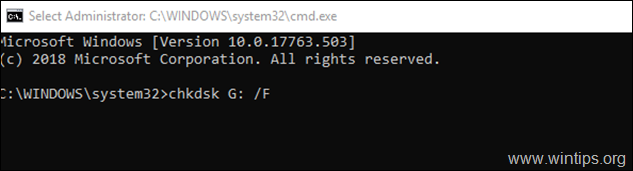
3. Ha a lemezjavítás befejeződött, indítsa újra a számítógépet, és nézze meg, hogy a hiba kijavult-e. Ha továbbra is megjelenik a hiba, akkor folytassa a 'File History' meghajtó problémáinak diagnosztizálását, és szükség esetén cserélje ki.
C. eset: Kapcsolja ki a fájlelőzményeket.
Ha a meghajtó meghibásodott (kikapcsolt állapotban van), és nem akar egy másik meghajtót használni a fájlok biztonsági mentéséhez, akkor folytassa a fájlelőzmények kikapcsolását, hogy kiküszöbölje a "Csatlakoztassa újra a meghajtót. A fájlelőzmények meghajtója túl hosszú ideig nem volt csatlakoztatva" hibát.
1. Navigáljon a Vezérlőpult -> Rendszer és biztonság -> Fájltörténet.
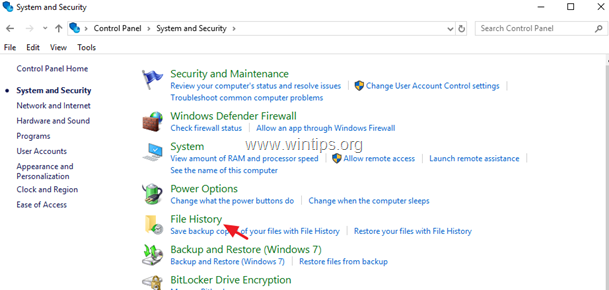
2. A Fájl előzmények beállításoknál kattintson a Kapcsolja ki gomb.
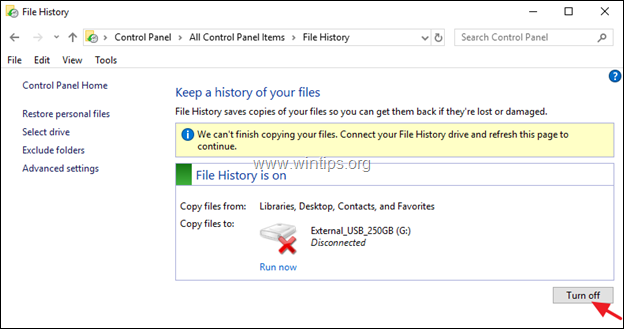
3. Zárja be a Fájlelőzmények beállításokat, és lépjen a Indítsa el a oldalt.  -> Beállítások -> Frissítés és biztonság.
-> Beállítások -> Frissítés és biztonság.
4. Kattintson a címre. Biztonsági mentés a bal oldalon, majd kattintson a További lehetőségek .
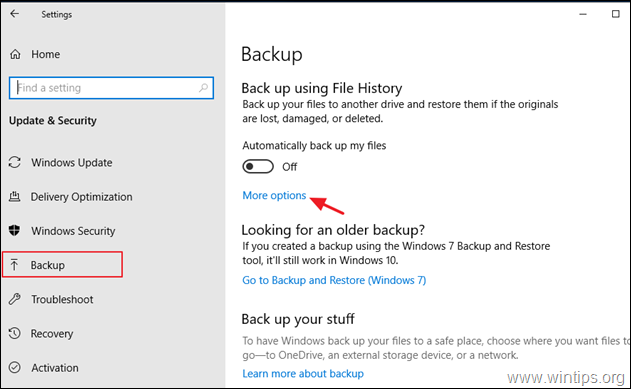
5. Görgessen lefelé és kattintson a Ne használd a meghajtót.
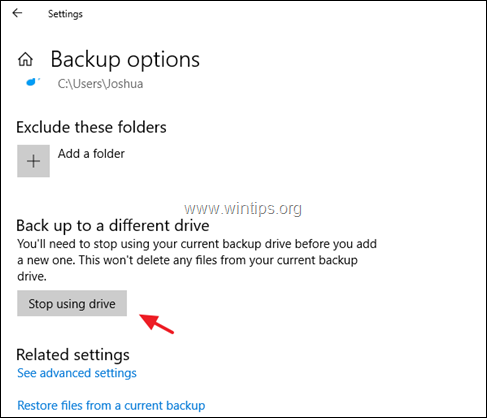
6. Ezután nyissa meg a Windows Intézőt, és navigáljon a következő helyre a lemezen: *
C:\Users\Username\AppData\Local\Microsoft\Windows\
Megjegyzés: Ahol "Felhasználónév" = az Ön felhasználóneve (fiók neve).
7. Vizsgálja meg a "Windows" mappa tartalmát, és delete a " FileHistory " mappát, ha megtalálja.
Ennyi! Tudasd velem, ha ez az útmutató segített neked, hagyj egy megjegyzést a tapasztalataidról. Kérlek, lájkold és oszd meg ezt az útmutatót, hogy másoknak is segíts.

Andy Davis
Rendszergazda blogja a Windowsról





